PS4などの据え置きゲームや、PCのSteamゲームでも、サードパーティ製のコントローラーが使える場合も増えてきました。
その中でも、Amazonランキング上位にランクインするほど人気なコントローラー、「Logicool F310」ゲーミングコントローラーについて、レビューしていきたいと思います。
Logicool F310 製品外観

ダークブルーカラーを基調としたベーシックな形状のコントローラー。
持った感じは意外と軽め。振動機能が無い分、軽いのでしょうね。
大きさは一般的なコントローラーより少しだけ大きめに作られている印象です。なので、手の大きい人でも握りやすいかと思います。
アナログスティックはグルグルと軽快に動きます。押し込みにももちろん対応しており、例えばMHW(モンハンワールド)のショートカットで使うような、倒しながら押し込みも可能です。
十字キーはややクリック感がある押しごたえですが、音は無く滑らかな感じ。
右側のABXYと割り振られた4つのボタンは、軽めのクリック感。特に引っかかりも無く、押しやすい。
USB接続タイプで、ケーブルの長さは約1.8mとロング。
製品上部

SONY系コントローラーでいうR1・L1ポジションのスイッチはソフトなクリック感アリ。
奥のトリガースイッチは引っかかりもなく、マイルドかつスムーズな押しごたえです。
製品背面

スライドスイッチが1つあり、XInputとDirectInputを切り替えることが出来ます。
据え置きゲーム機やSteamなどで使う場合など、様々な機器に対応。
使用した感想
第一印象としては、思ってたよりも握りやすい。
プラスチッキーで少し安っぽく見えますが、スイッチの引っ掛かりや不具合など無く、扱いやすいコントローラーだと言えます。
レビュー評価があまり良くなかったので、ある種博打で購入したのですが、私の元に届いた個体は別段悪目立ちする箇所はありませんでした。
実際にダークソウルなど、アクションRPGで遊んでみましたが、目立った遅延もなく軽快に操作出来ています。
このコントローラーを使用し、Steamゲームもいくつか遊んでみました。
ダークソウル リマスタード トロコン(110時間)、ダークソウル3を4週(約170時間)、モンスターハンターワールド(約200時間)、Moonlighter(32時間)、スパロボV トロコン(約120時間)、ソフィー・ライザ1・2などアトリエシリーズ(約300時間)、etc…
これらのゲームを遊びました。ここまで使っても、特に破損や不具合箇所が出ていないので耐久性についても悪くはないのではないでしょうか。
Steamで使用する場合
まず、コントローラー背面のスイッチを「Xinput」にします。
次にSteamクライアントから「Big Picture(ビッグ・ピクチャー・モード)」を起動します。
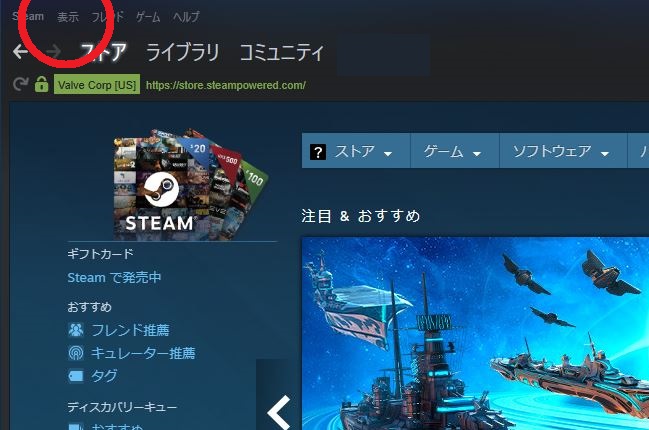
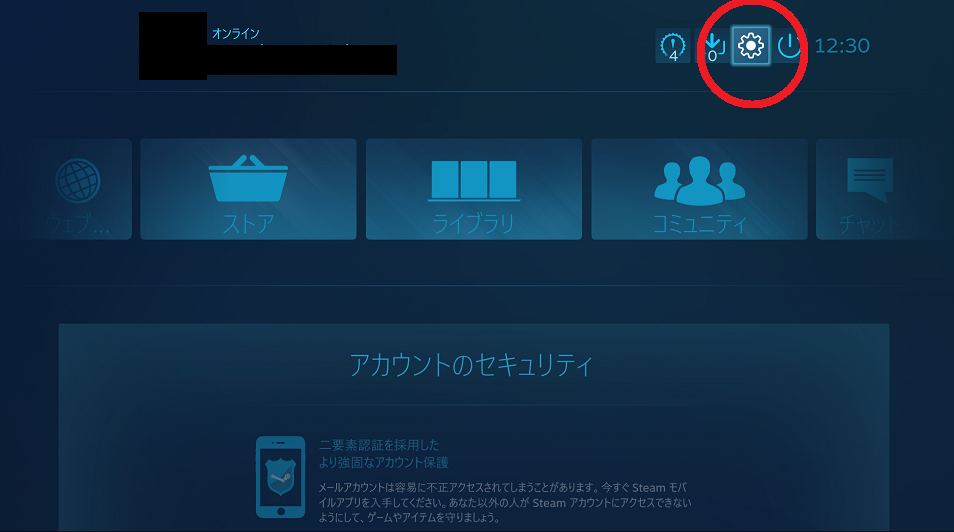
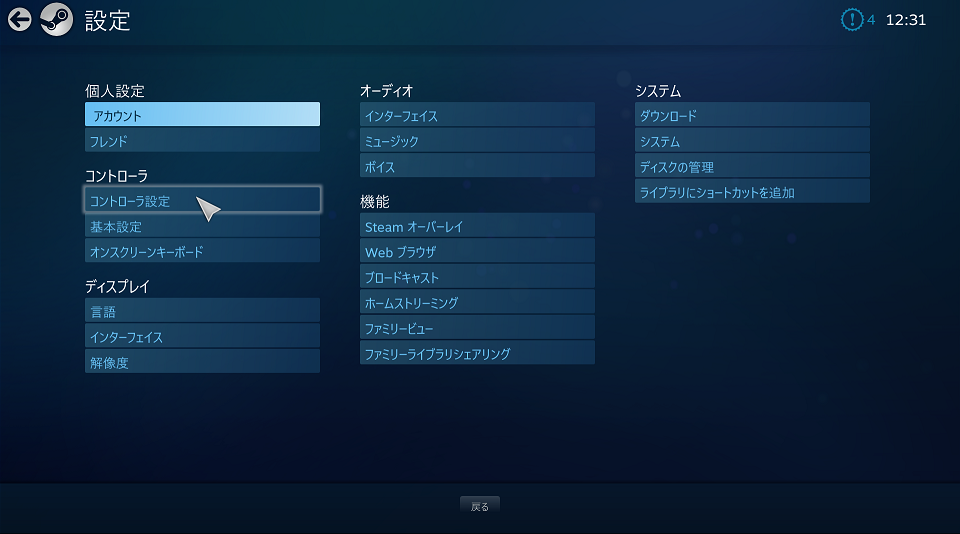
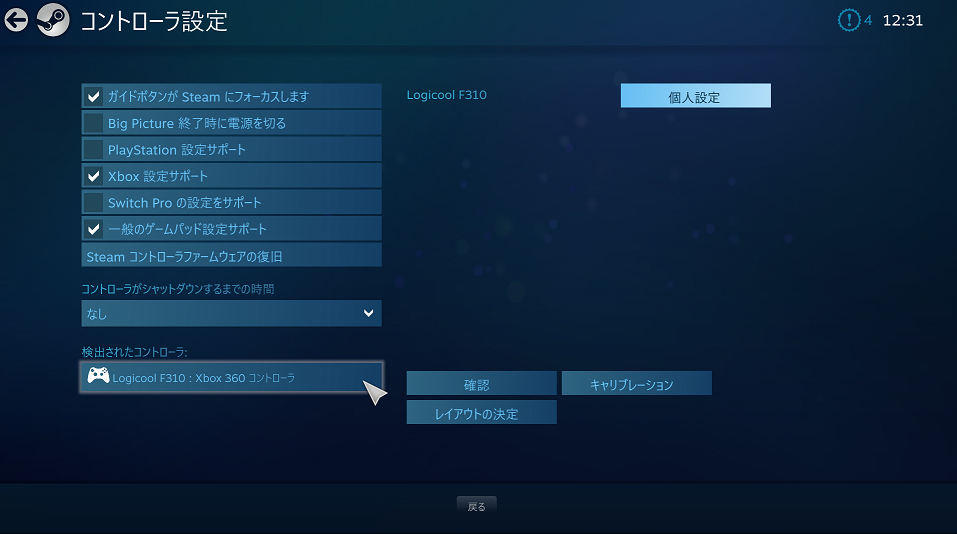
Steamでのボタンレイアウト設定方法
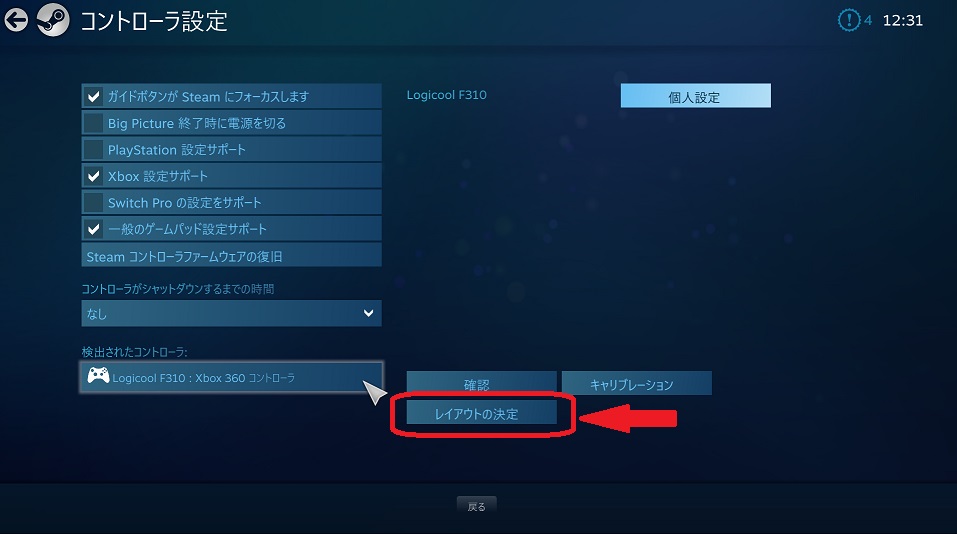
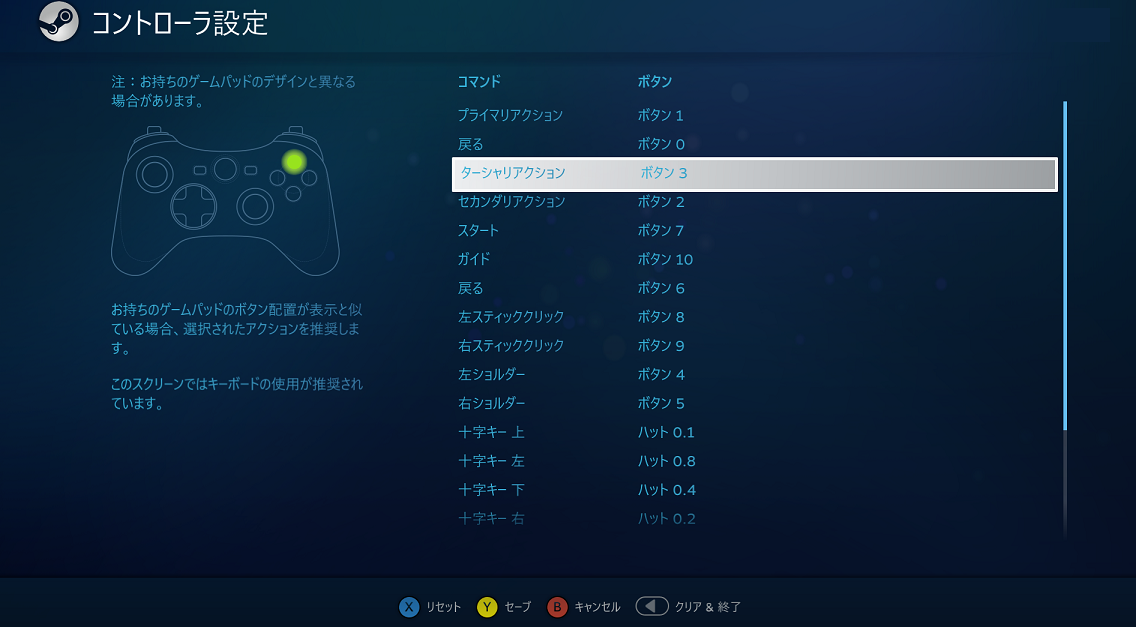
なので一旦ゲームを終了し、この画面で設定をした後、再度ゲームを立ち上げる形となりました。
F310とF310r って何が違うの?
末尾に「r」が付いている方が新しい物ですが、特に大きな変更点は無く、F310とほぼ同じと言っても差し支えないでしょう。マイナーチェンジと言った所でしょうか。
特にこだわりがなければ、F310rで良いかと思います。
まとめ
・PCにUSB接続し、Steamで遊ぶにはビッグピクチャーモードから設定する。
・F310とF310rでは「r」の方が新しい。しかし、大きな変更点は無い。




コメント
[…] Steamでの設定方法 […]